苹果电脑Mac系统如何安装旧版iWork套件
来源:网络收集 点击: 时间:2024-08-11【导读】:
本教程演示如何安装旧版iWork套件该套件适用于macOS 10.12或者更高版本的苹果系统工具/原料more苹果Mac系统iWork套件方法/步骤1/14分步阅读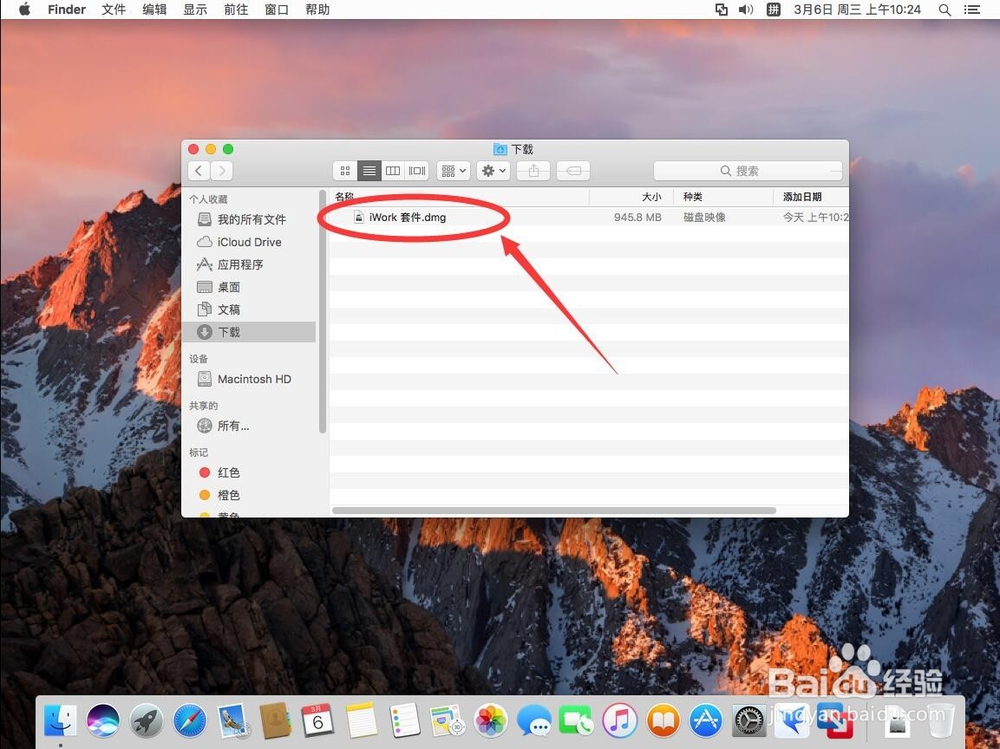 2/14
2/14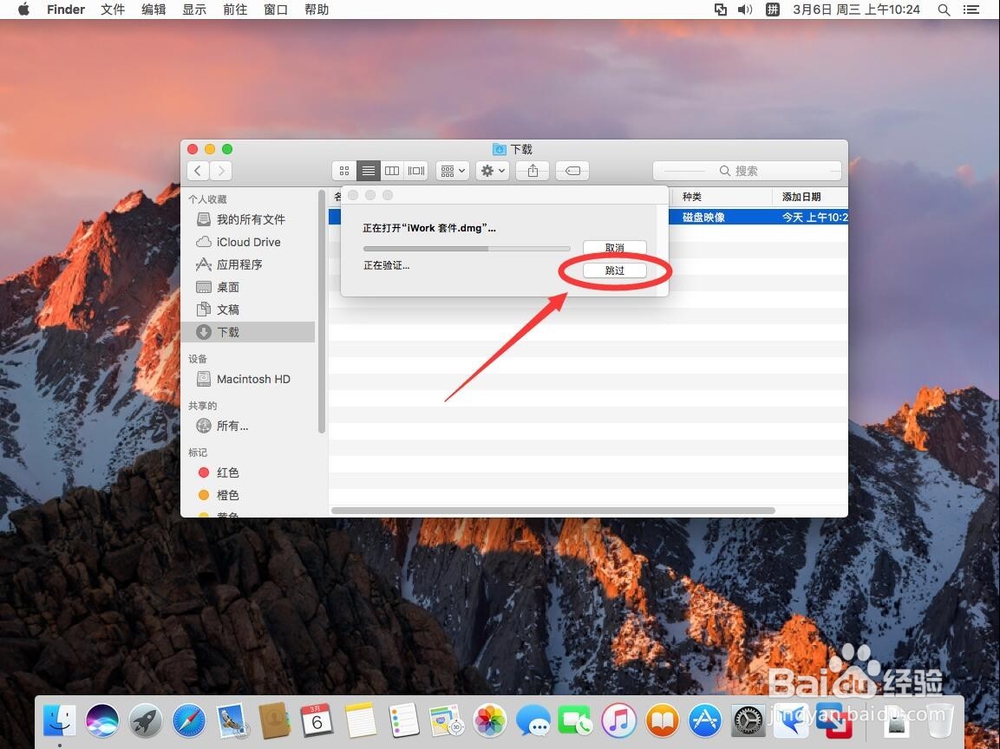 3/14
3/14 4/14
4/14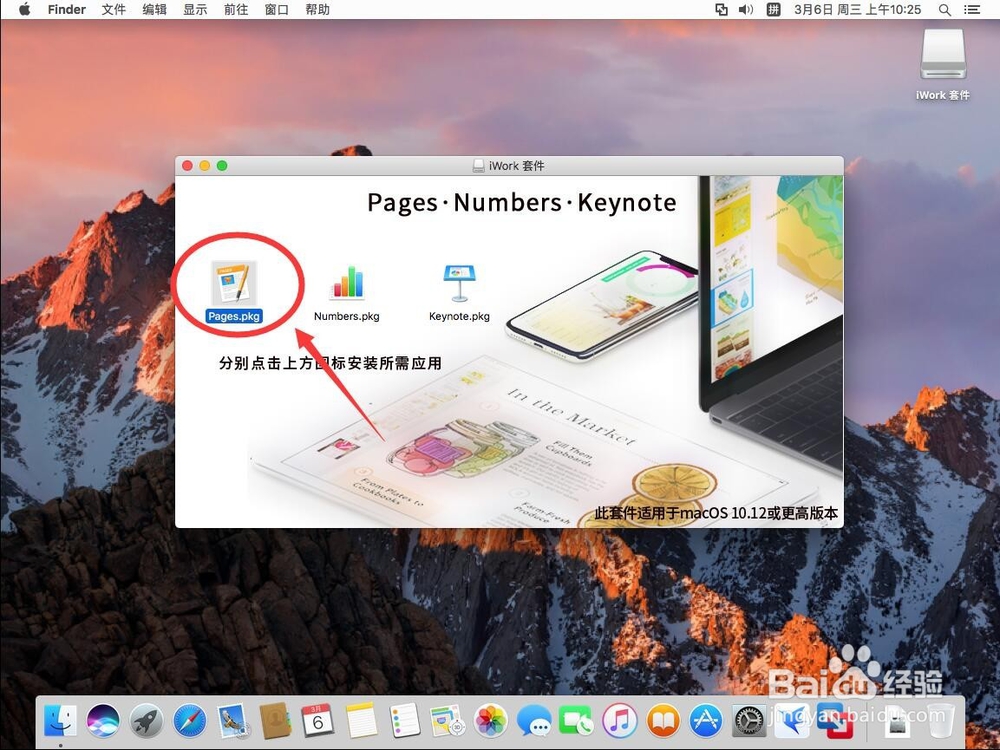 5/14
5/14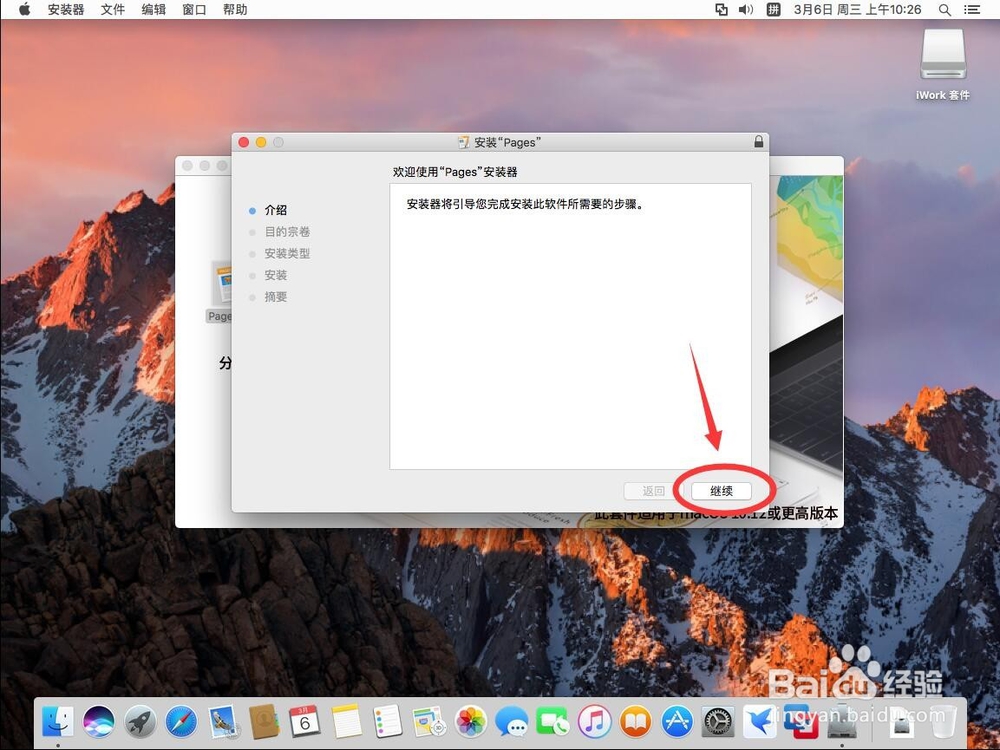 6/14
6/14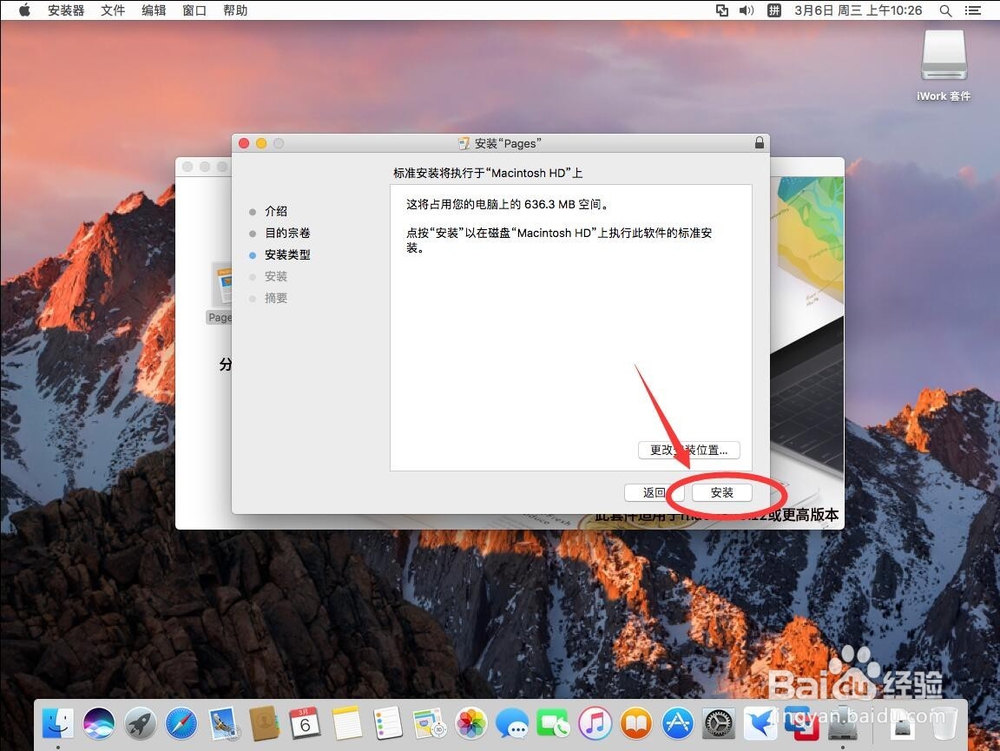 7/14
7/14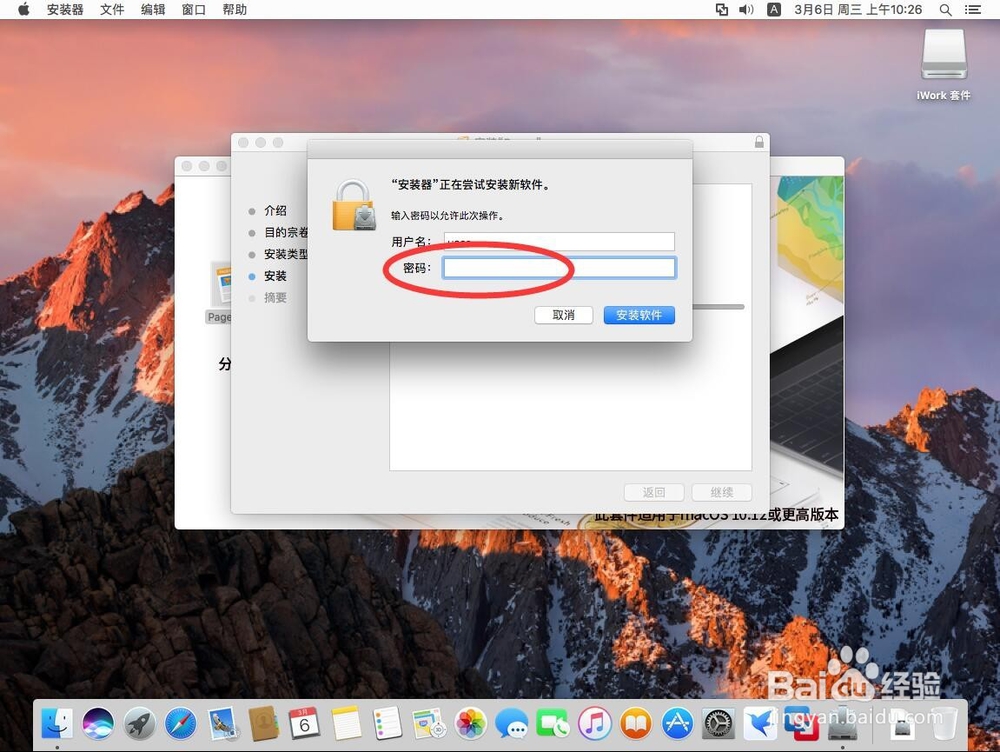 8/14
8/14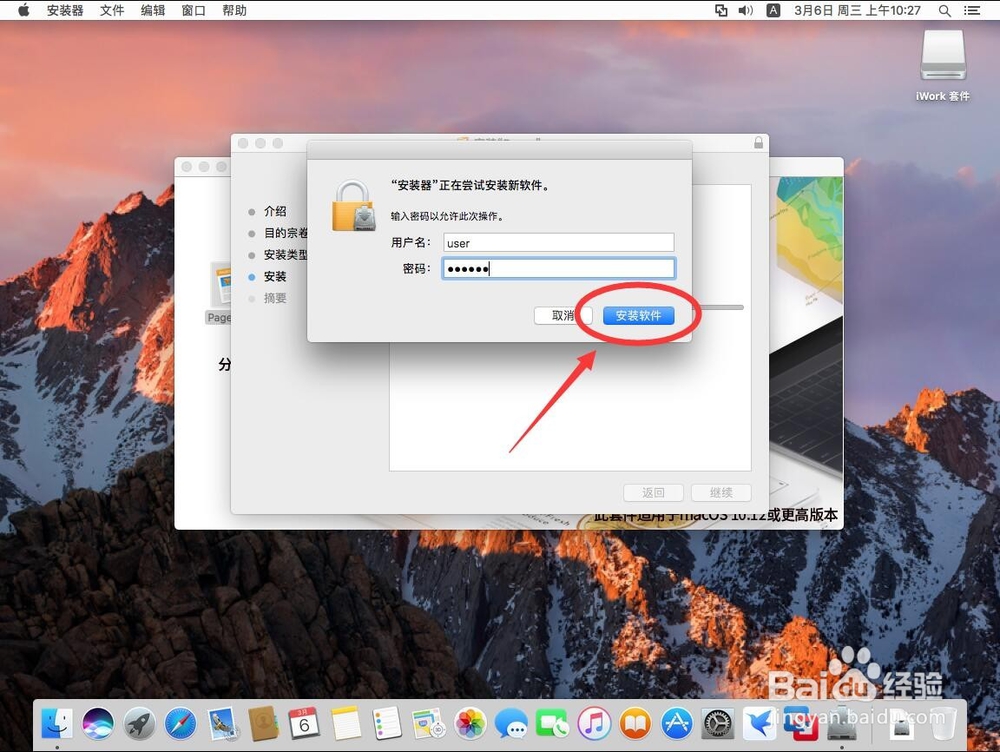 9/14
9/14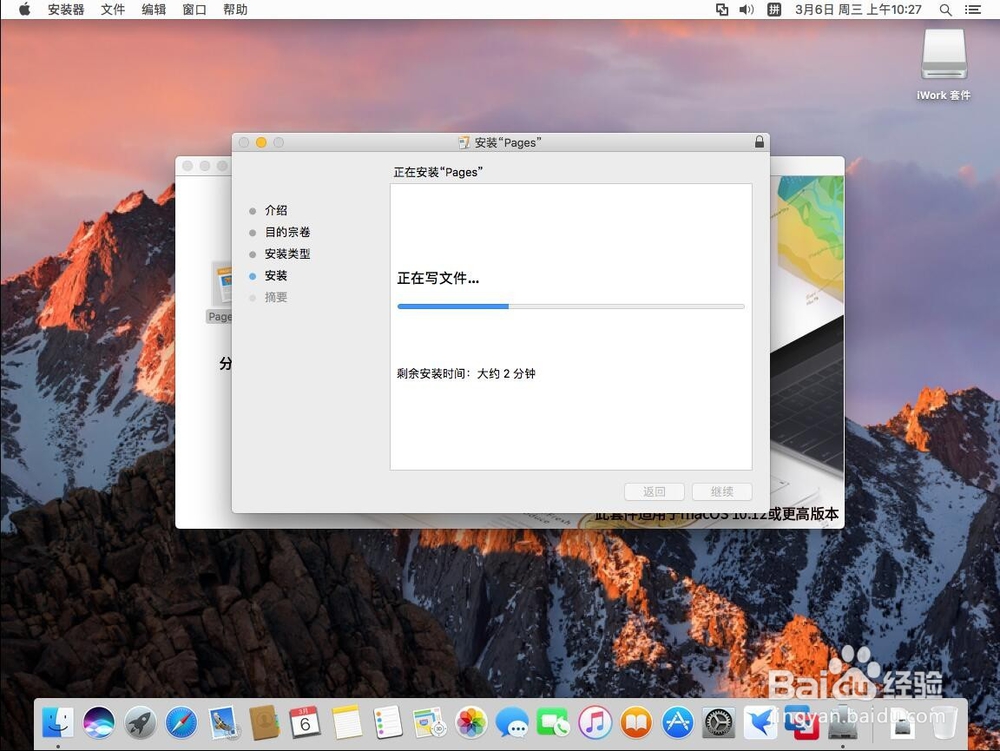 10/14
10/14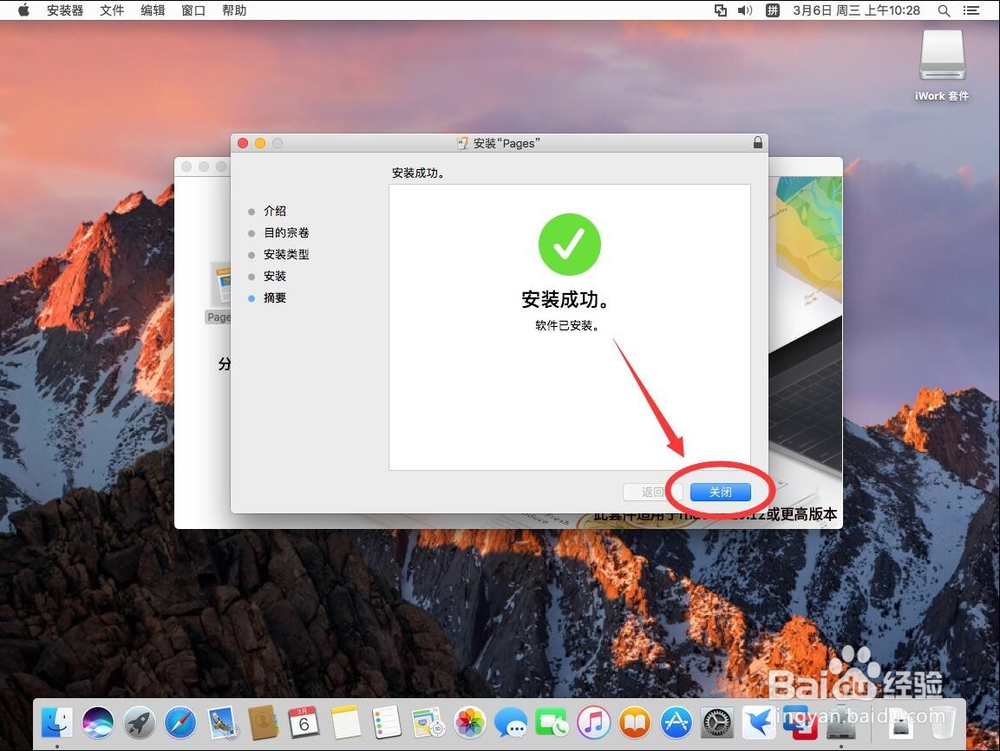 11/14
11/14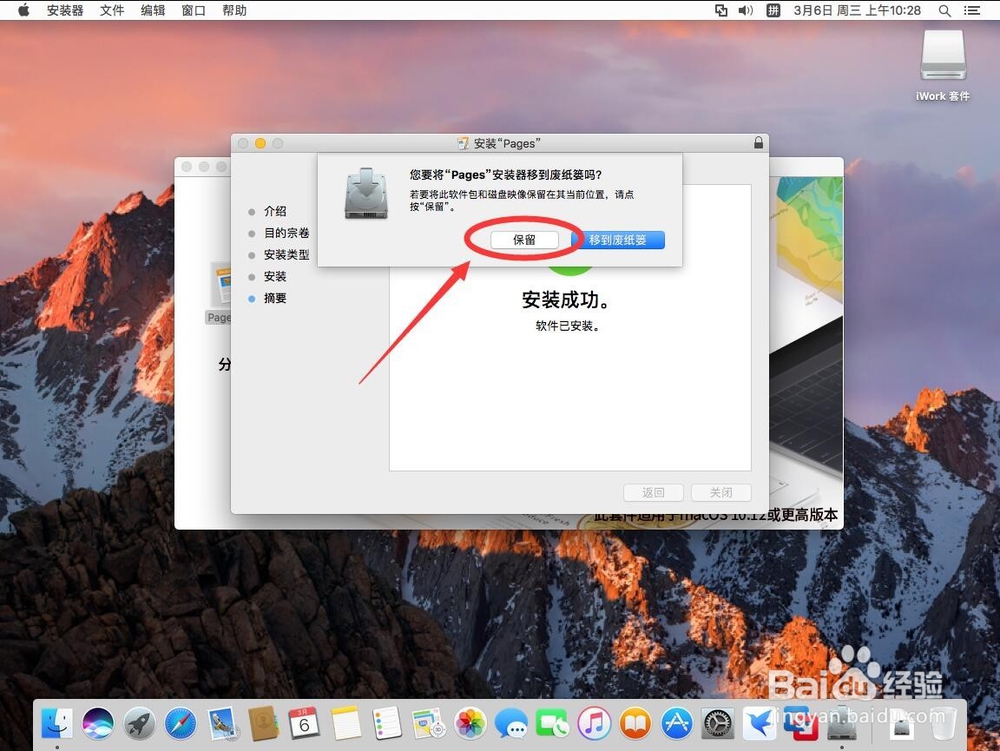 12/14
12/14 13/14
13/14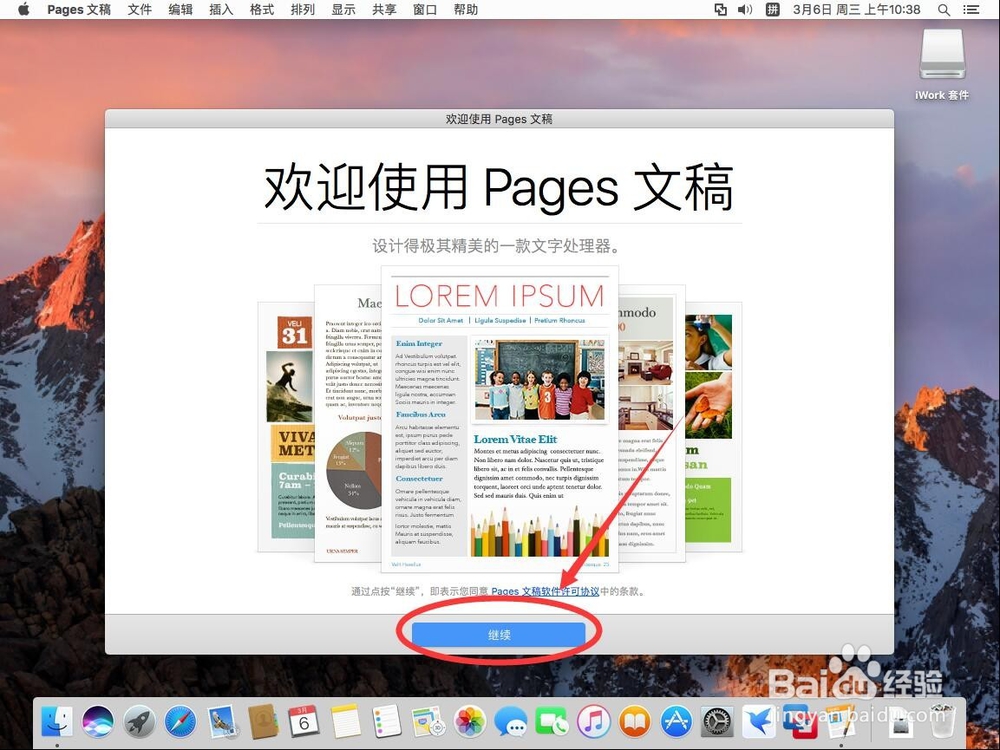 14/14
14/14 注意事项
注意事项
首先双击打开下载下来的“iWork 套件.dmg”安装文件
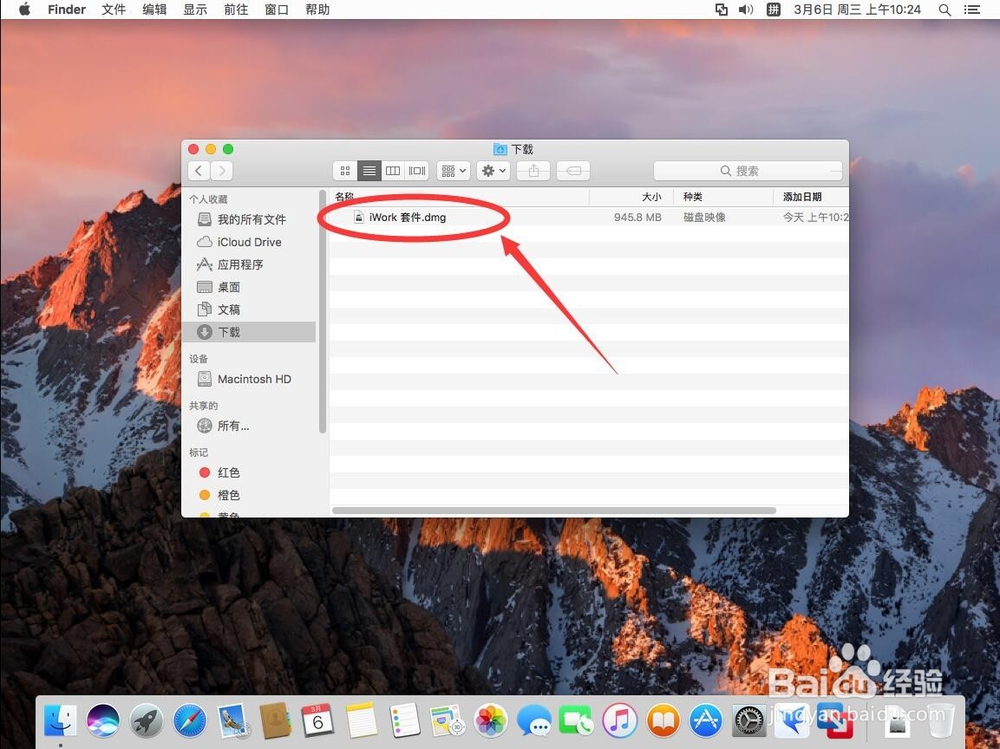 2/14
2/14弹出验证,选择”跳过“
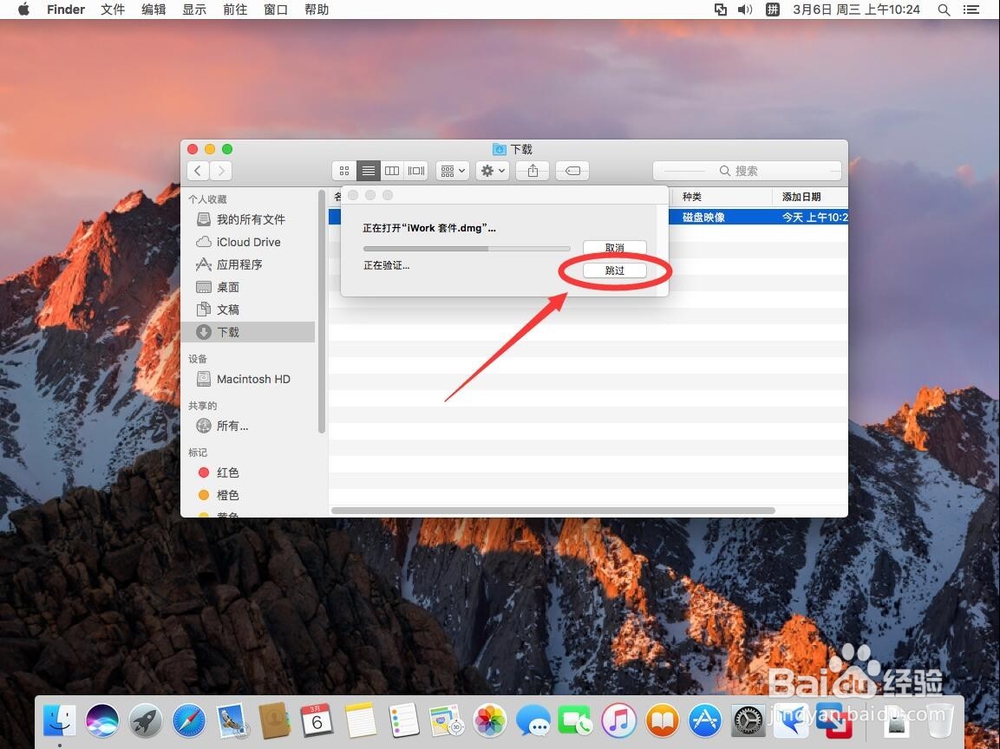 3/14
3/14打开安装文件后,里面有pages,numbers,keynote三个安装文件
分别双击安装即可
 4/14
4/14这里演示安装pages,其他2个安装方法步骤也都完全一样。
双击”Pages.pkg“文件开始安装
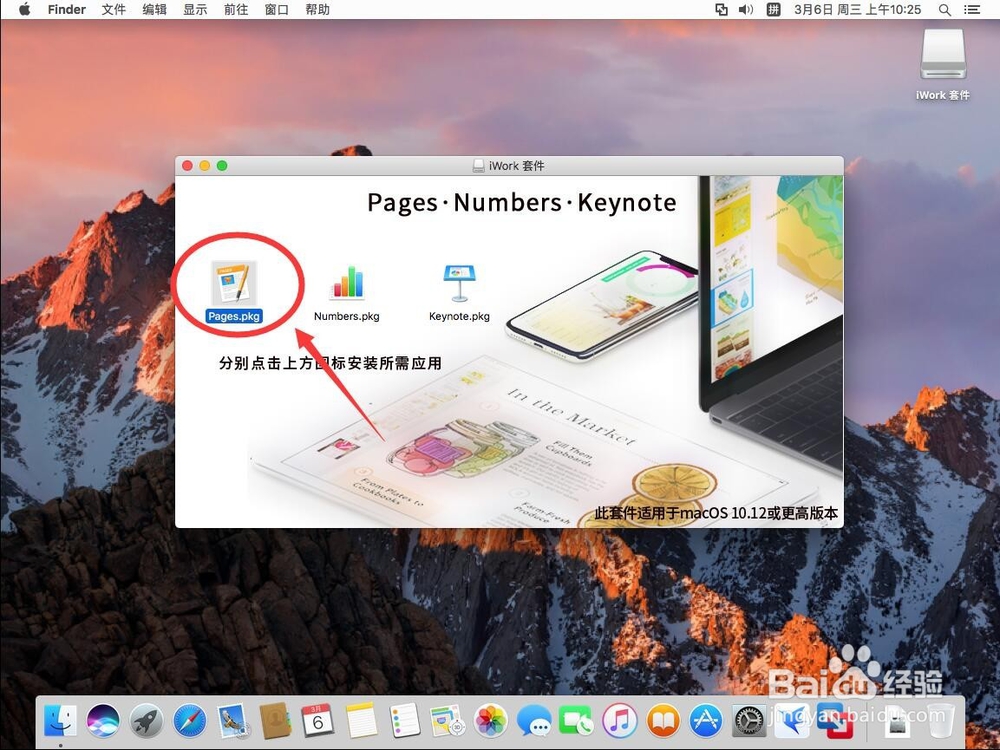 5/14
5/14弹出安装界面,选择”继续“
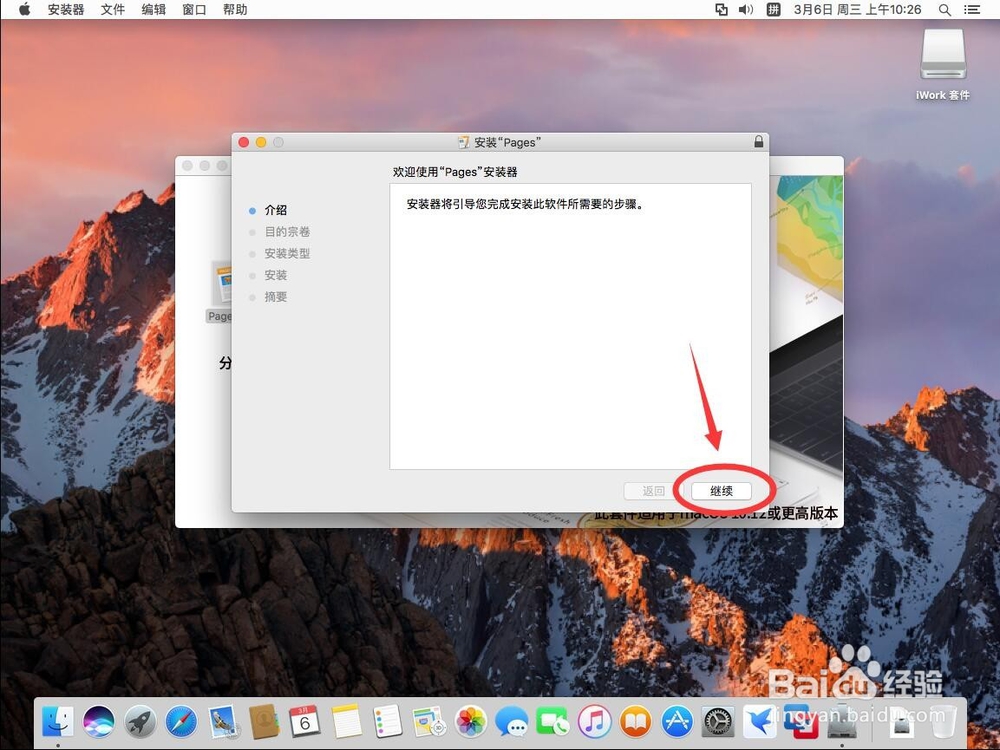 6/14
6/14然后点击”安装“
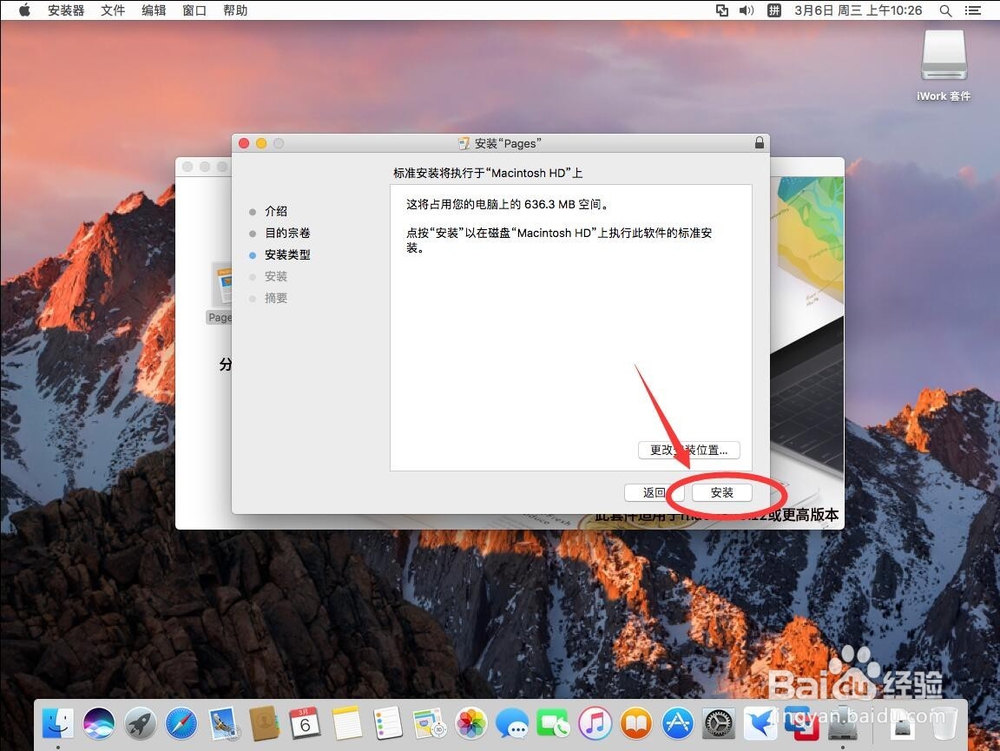 7/14
7/14弹出需要输入当前系统管理员密码
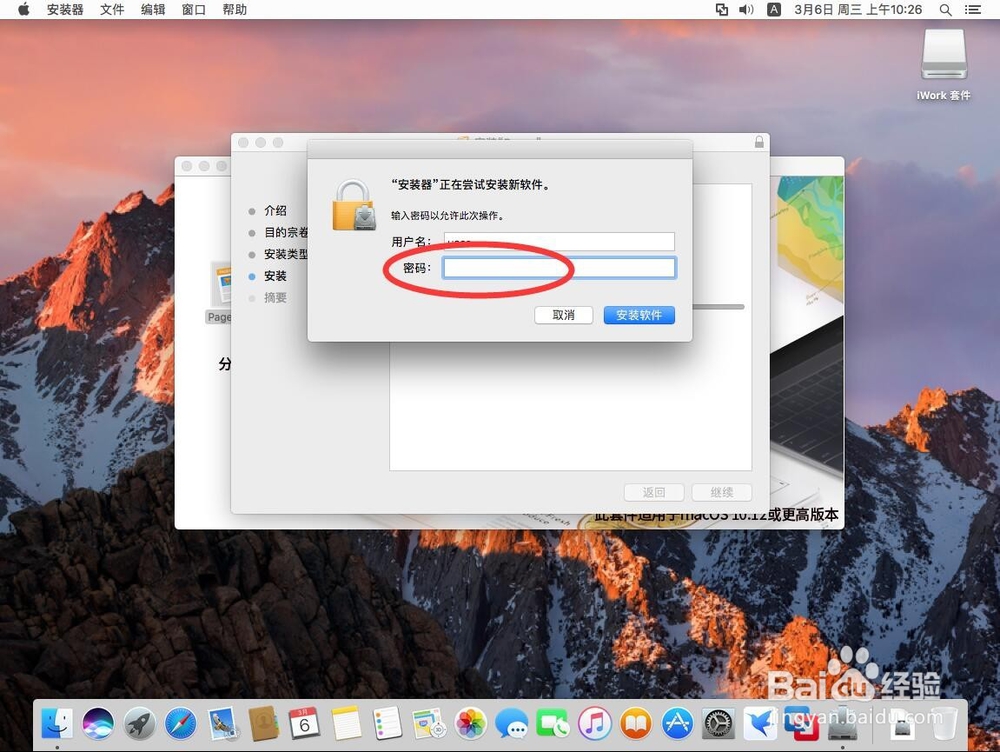 8/14
8/14输入密码后,点击”安装软件“
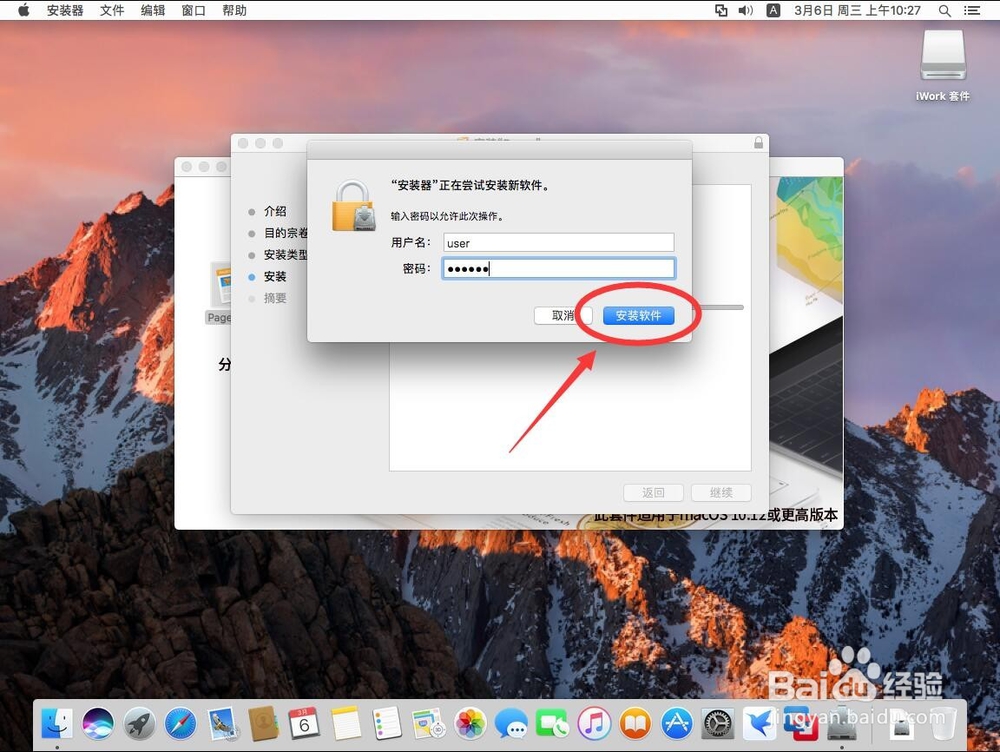 9/14
9/14等待软件进行安装
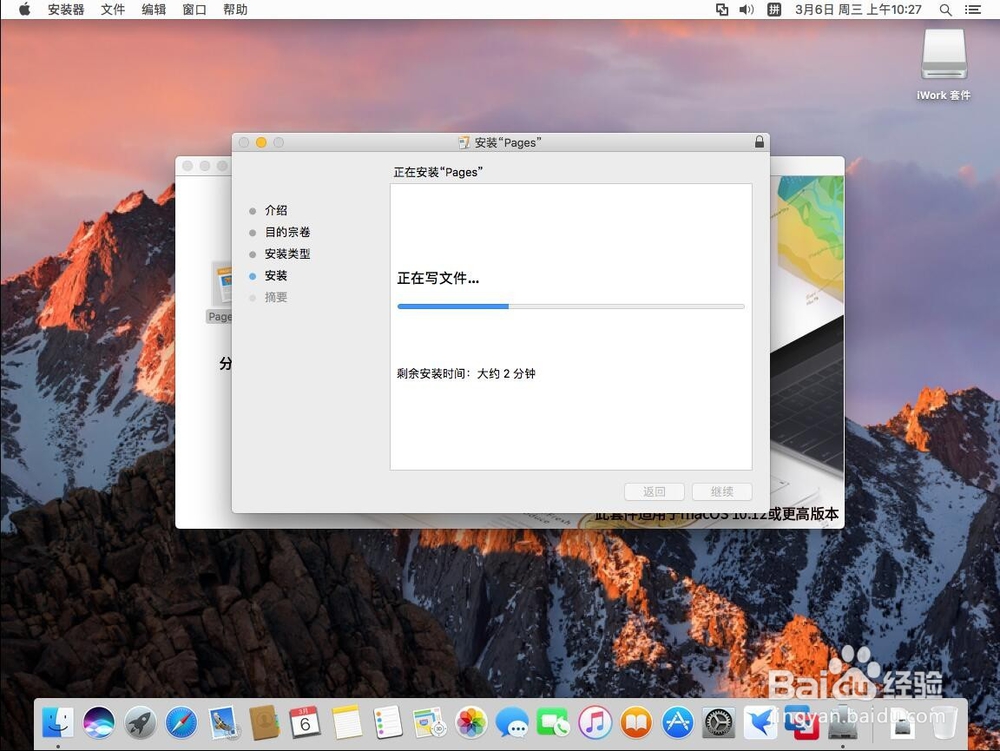 10/14
10/14安装完成后,点击“关闭”
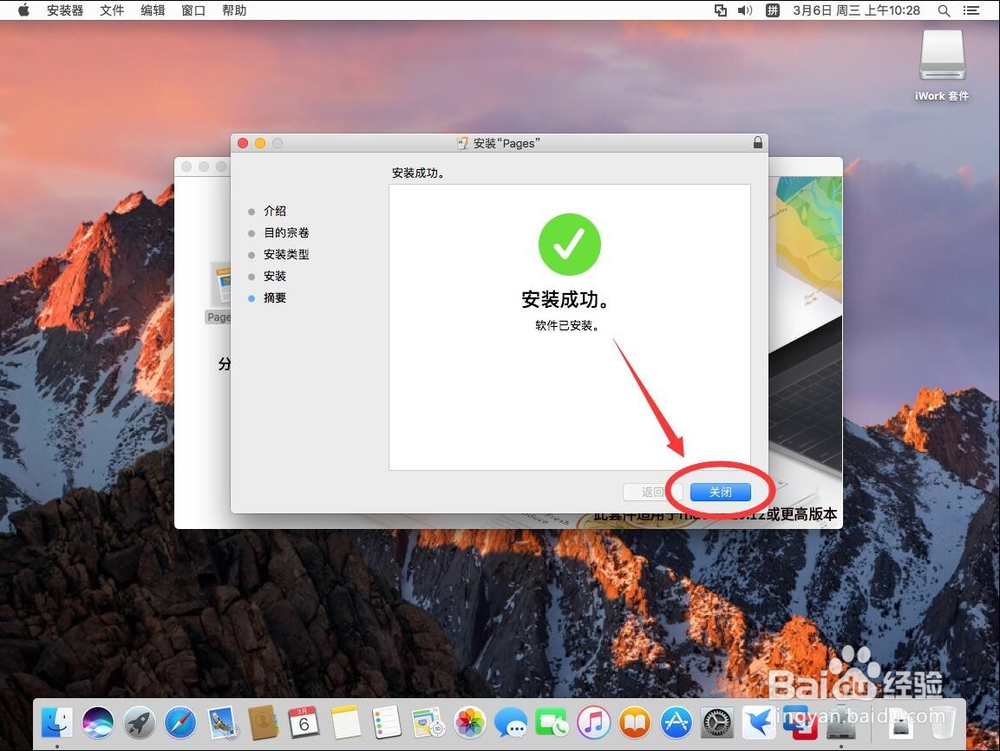 11/14
11/14弹出提示,是否要删除安装包,这里选择“保留”
注意:因为后面还有numbers和keynote没安装,所以不要选择移到废纸篓。
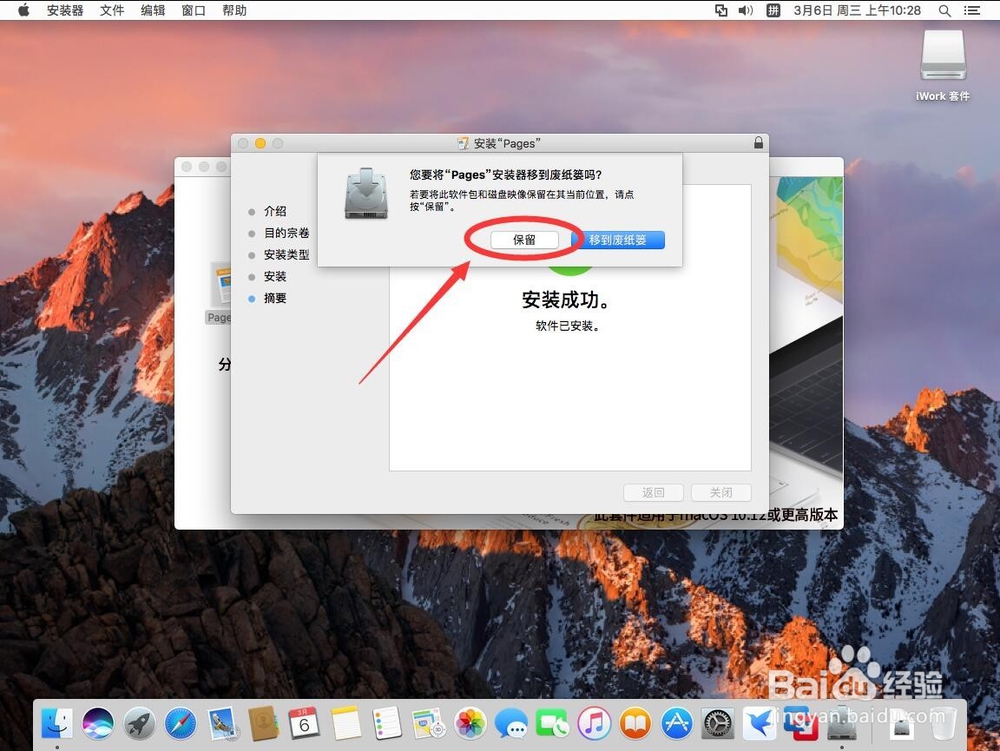 12/14
12/14这样pages就安装好了,
然后再依次双击“Numbers.pkg”和“Keynote.pkg”,按照上述步骤安装即可
3个文件都安装完成后,可以打开launchpad就可以看到已经安装完成的软件了
 13/14
13/14初次打开软件,会弹出提示,选择“继续”
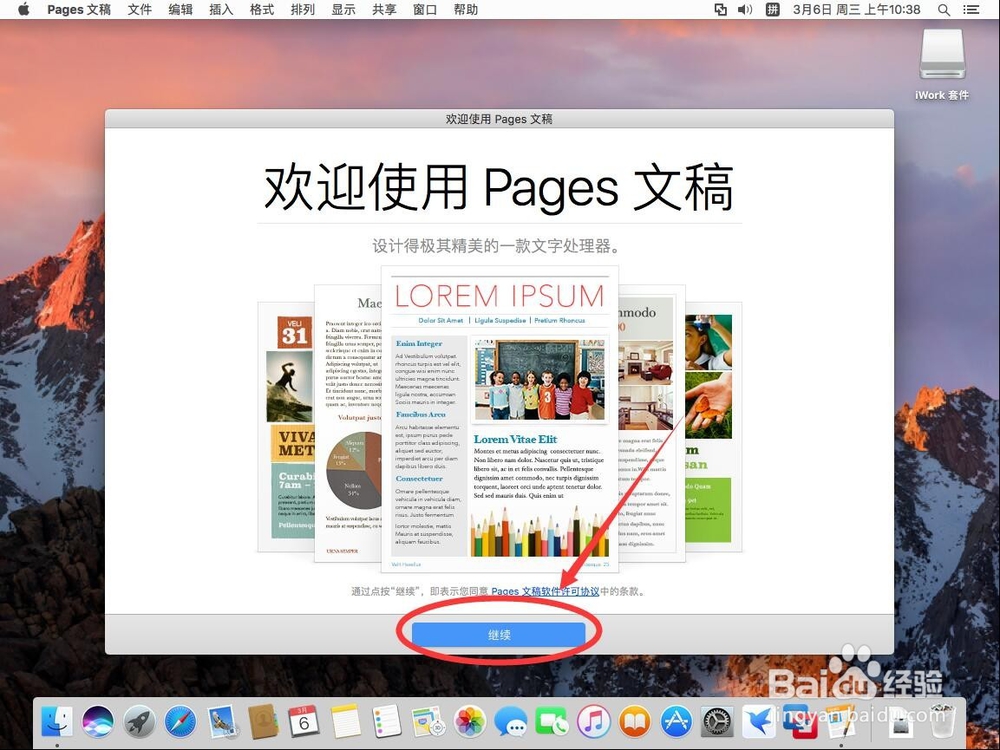 14/14
14/14然后选择“创建文稿”,这样就可以开始使用了
 注意事项
注意事项安装完成后,会提示是否删除安装包,要选择保留,不要选择移到废纸篓
苹果电脑MAC系统安装IWORK版权声明:
1、本文系转载,版权归原作者所有,旨在传递信息,不代表看本站的观点和立场。
2、本站仅提供信息发布平台,不承担相关法律责任。
3、若侵犯您的版权或隐私,请联系本站管理员删除。
4、文章链接:http://www.1haoku.cn/art_1109880.html
 订阅
订阅